关于电脑知识大全菜鸟必备
- 格式:docx
- 大小:33.59 KB
- 文档页数:13
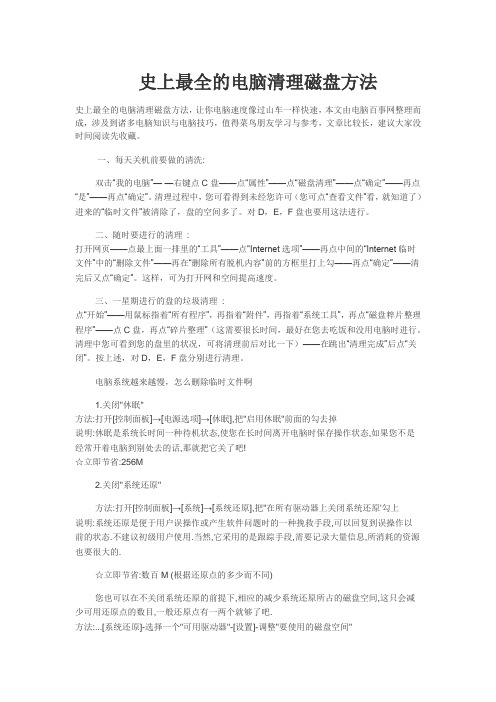
史上最全的电脑清理磁盘方法史上最全的电脑清理磁盘方法,让你电脑速度像过山车一样快速,本文由电脑百事网整理而成,涉及到诸多电脑知识与电脑技巧,值得菜鸟朋友学习与参考,文章比较长,建议大家没时间阅读先收藏。
一、每天关机前要做的清洗:双击“我的电脑”——右键点C盘——点“属性”——点“磁盘清理”——点“确定”——再点“是”——再点“确定”。
清理过程中,您可看得到未经您许可(您可点“查看文件”看,就知道了)进来的“临时文件”被清除了,盘的空间多了。
对D,E,F盘也要用这法进行。
二、随时要进行的清理:打开网页——点最上面一排里的“工具”——点“Internet选项”——再点中间的“Internet临时文件”中的“删除文件”——再在“删除所有脱机内容”前的方框里打上勾——再点“确定”——清完后又点“确定”。
这样,可为打开网和空间提高速度。
三、一星期进行的盘的垃圾清理:点“开始”——用鼠标指着“所有程序”,再指着“附件”,再指着“系统工具”,再点“磁盘粹片整理程序”——点C盘,再点“碎片整理”(这需要很长时间,最好在您去吃饭和没用电脑时进行。
清理中您可看到您的盘里的状况,可将清理前后对比一下)——在跳出“清理完成”后点“关闭”。
按上述,对D,E,F盘分别进行清理。
电脑系统越来越慢,怎么删除临时文件啊1.关闭"休眠"方法:打开[控制面板]→[电源选项]→[休眠],把"启用休眠"前面的勾去掉说明:休眠是系统长时间一种待机状态,使您在长时间离开电脑时保存操作状态,如果您不是经常开着电脑到别处去的话,那就把它关了吧!☆立即节省:256M2.关闭"系统还原"方法:打开[控制面板]→[系统]→[系统还原],把"在所有驱动器上关闭系统还原'勾上说明:系统还原是便于用户误操作或产生软件问题时的一种挽救手段,可以回复到误操作以前的状态.不建议初级用户使用.当然,它采用的是跟踪手段,需要记录大量信息,所消耗的资源也要很大的.☆立即节省:数百M (根据还原点的多少而不同)您也可以在不关闭系统还原的前提下,相应的减少系统还原所占的磁盘空间,这只会减少可用还原点的数目,一般还原点有一两个就够了吧.方法:...[系统还原]-选择一个"可用驱动器"-[设置]-调整"要使用的磁盘空间"3.关闭"远程管理"方法:打开[控制面板]→[系统]→[远程],把"允许从这台计算机发送远程协助邀请"前面的勾去掉.说明:谁会经常用到这种功能呢?它占用的不是磁盘空间,但是会影响系统运行速度.☆提高系统性能4.关闭"自动更新"方法:打开[控制面板]→[自动更新]→选"关闭自动更新"说明:系统更新占用的也不是磁盘空间,您可以在有可用更新时到微软的更新页面上更新,而不是总需要一个进程监视那是不是有可用更新.☆提高系统性能5.关闭"索引服务"方法:[开始]→[运行]→输入"msconfig"→[服务] 去掉indexing servise前面的勾说明:索引服务是提高系统搜索速的的,谁没事总在系统里搜来搜去啊☆提高系统性能6.减少开机加载的启动项方法:[开始]→[运行]→输入"msconfig"→[启动] 去掉不必要的启动项说明:必要的启动项一般"系统盘\windows\system32下的最好不要去掉;而肯定能去掉的有TINTSETP IMJPMIG IMSCMIG QQ 等☆加快开机速度7.合理设置虚拟内存方法:打开[控制面板]→[系统]→[高级]-[性能]设置-[高级]-[虚拟内存]更改-在"自定义大小"中填入数值说明:一般的最小值是物理内存的1.5倍(),最大值是物理内存的3倍;如果您经常运行大型软件的话最小值应该设为(物理内存*1.5*0.2+物理内存*1.5),最大值应为(物理内存*3*0.2+物理内存*3)☆提高系统性能8.取消系统失败时的日志文件和询问打开[控制面板]→[系统]→[高级]→[启动和故障恢复]→[系统失败] 去掉"将事件写入系统日志""发送错误警报"☆提高系统性能9.删除无用的文件方法:打开[控制面板]→[文件夹选项]→[查看]→[显示所有文件和文件夹]C:\Documents and Settings\用户名\Cookies\除index文件外的所有文件(浏览网页产生的记录文件)C:\Documents and Settings\用户名\Local Settings\Temp\下的所有文件(用户临时文件)C:\Documents and Settings\用户名\LocalSettings\TemporaryInternet Files\下的所有文件(浏览网页记录的多媒体信息,加速以后浏览)C:\Documents and Settings\用户名\Local Settings\History\下的所有文件(访问历史纪录)C:\Documents and Settings\用户名\Recent\下的所有文件(最近浏览文件的快捷方式)C:\WINDOWS\Temp\下的所有文件(临时文件)C:\WINDOWS\ServicePackFiles下的所有文件(升级sp1或sp2后的备份文件)C:\WINDOWS\Driver Cache\i386下的压缩文件(驱动程序的备份文件)C:\WINDOWS\SoftwareDistribution\download下的所有文件(未完成的软件下载)C:\Windows\下以$u... 开头的隐藏文件(微软更新安装文件备份)☆立即节省:数百M10.磁盘碎片整理下面该做的就是磁盘碎片整理了,只有整理之后才能获得更多的空间哦^_^ 方法:[开始]→[程序]→[附件]→[系统工具]→[磁盘碎片整理]...(记得先"分析"后"整理")减少Win XP资源占用的八大技巧Windows XP被微软称为其历史上最优秀的操作系统,有让你眼花缭乱的各种功能、更快的速度,当然这一切都对计算机的硬件提出了更高的要求,如果你希望Windows XP 能够尽可能少地占用你有限的.虽然Windows XP被微软自称为有史以来最稳定、功能最强大的Windows操作系统,并且运行速度飞快——启动速度甚至比同样配置的Win 2000还要快许多,你可能依然不满足于此,希望:一、使用朴素界面XP安装后默认的界面包括任务栏、开始选单、桌面背景、窗口、按钮等都采用的是XP 的豪华、炫目的风格,但缺点显而易见,它们将消耗掉不少系统资源,但实用意义不大。

显卡接口类型知识面对显卡接口的日益丰富,不少菜鸟朋友或许会对显卡的各种接口感到犯晕,其实通过显卡输出接口的丰富程度也可以大致反馈出显卡的档次。
下面编辑就一起来与大家详细介绍下显卡接口知识。
菜鸟必看的显卡接口知识就目前而言,显卡上面常见的输出接口是比较丰富的,如上图所示。
我们所熟知的有以下几种:VGA、DVI、HDMI和DP。
这四种输出接口是显卡上最常见的输出接口,VGA是大家再熟悉不过的输出接口了,但是DVI、HDMI和DP这三大新兴输出接口每一个类别又有好几种分类,同时版本也有了好几种,所以容易让初学者对这些输出接口犯糊涂,同时根据显卡档次的高低,并不是所有显卡都有以上输出接口的。
下面我们就来一一为大家详解这几种接口的定义、区别差异等等,让您弄个明白。
VGA接口--最常见,见得最多的显卡输出接口说到VGA接口,相信熟悉电脑的很多朋友都不会陌生,因为这种接口是电脑显示器上最主要的接口,从块头巨大的CRT显示器时代开始,VGA接口就被使用,并且一直沿用至今,另外VGA接口还被称为D-Sub接口,总之是运用最广的显卡接口。
VGA显卡接口是一种D型接口,上面共有15针,分成三排,每排五个。
并且VGA接口扩展性比较强,可以轻松与DVI接口进行转换,显卡详细VGA接口介绍如下图:VGA输出接口知识对于多数朋友来说我们只要知道VGA接口是提示显示器信号的接口,是与显示器相连的接口即可,不过作为电脑爱好者我们还是有必须对显卡进行深入了解的,下面我们再来介绍下VGA接口各个引脚的功能与作用,如下图:VGA管脚接口作用VGA接口知识链接早前大多数的计算机和外部显示设备的连接还是通过模拟VGA接口进行的,计算机内部以数字方式生成的显示图像信息,被显卡中的数字/模拟转换器转变为R、G、B三原色信号和行、场同步信号,信号通过电缆传输到显示设备中。
对于模拟显示设备,比如说模拟CRT显示器,信号被直接送到相应的处理电路,驱动控制显像管生成图像;而对于LCD、DLP等数字显示设备,显示设备中需配置相应的A/D(模拟/数字)转换器,将模拟信号转变为数字信号。

Windows系统安装教程认识有限,仅供参考磨刀不误砍柴工,对于电脑菜鸟,先了解一下相关知识是非常必要的!系统安装方式:按启动方式分:软盘方式、光盘方式、USB方式、硬盘方式软盘方式:此方式早已淘汰,不再多言。
光盘方式:较早的系统安装方式,将系统安装光盘放入光驱启动电脑,自动进入安装程序。
用此方式安装系统可能需要进入BIOS设置光驱优先启动,老机子也可能默认是光驱优先启动而不需要再设置。
目前某些笔记本已经没有光驱,组装机也可能没有光驱,很多电脑店都没有系统安装光盘卖了,此方式基本淘汰,所以本教程也不再详述。
USB方式:用U盘、USB移动硬盘、内存卡等凡是能自启动的USB设备(以下统称启动U盘)来启动电脑,进行系统安装的方式。
菜鸟需要注意:启动U盘有可能只是一个纯PE,没有系统映像文件,如果电脑硬盘上也没有系统映像文件,那将无法安装系统!启动U盘不仅能安装系统,还可以进行很多系统维护工作,是大神们的最爱。
但此方式也可能需要设置BIOS为U盘优先启动,BIOS很多菜鸟都看不懂,同时启动U盘往往需要自己制作,所以这种方式不太适合新手。
但此方式却是玩电脑必须掌握的,因为谁也不能保证系统不出问题,一旦系统损坏进不了,一键恢复也可能损坏,系统自带恢复功能菜鸟基本也不会用,所以U盘方式就成了最后的救命稻草。
当然,如果愿意跑电脑店请大神的另当别论。
硬盘方式:直接在正常运行的Windows系统下再安装系统的方式。
此方式是最简单的系统安装方法,不需要设置BIOS,全中文界面,菜鸟的首选。
此方式的缺点是:必须要有一个正常运行的系统,所以适合安装多系统或升级安装。
关于优先启动:电脑启动设备主要有光驱、USB设备(包括U盘、USB移动硬盘、内存卡等凡是以USB连接的存储设备)、硬盘等。
优先启动即启动的优先顺序,电脑开机时会按这个顺序来启动,如果第一启动设备启动失败(如光驱内没有光盘,或者光盘映像损坏),就会启动第二启动设备,依次类推。
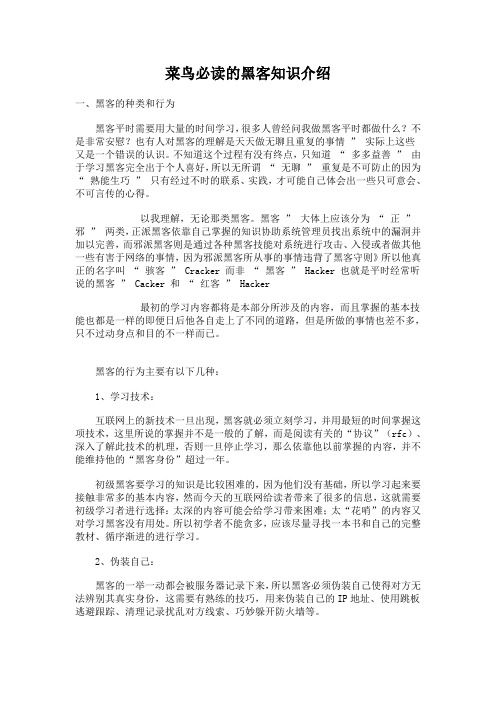
菜鸟必读的黑客知识介绍一、黑客的种类和行为黑客平时需要用大量的时间学习,很多人曾经问我做黑客平时都做什么?不是非常安慰?也有人对黑客的理解是天天做无聊且重复的事情” 实际上这些又是一个错误的认识。
不知道这个过程有没有终点,只知道“ 多多益善” 由于学习黑客完全出于个人喜好,所以无所谓“ 无聊” 重复是不可防止的因为“ 熟能生巧” 只有经过不时的联系、实践,才可能自己体会出一些只可意会、不可言传的心得。
以我理解,无论那类黑客。
黑客” 大体上应该分为“ 正” 邪” 两类,正派黑客依靠自己掌握的知识协助系统管理员找出系统中的漏洞并加以完善,而邪派黑客则是通过各种黑客技能对系统进行攻击、入侵或者做其他一些有害于网络的事情,因为邪派黑客所从事的事情违背了黑客守则》所以他真正的名字叫“ 骇客” Cracker 而非“ 黑客” Hacker 也就是平时经常听说的黑客” Cacker 和“ 红客” Hacker最初的学习内容都将是本部分所涉及的内容,而且掌握的基本技能也都是一样的即便日后他各自走上了不同的道路,但是所做的事情也差不多,只不过动身点和目的不一样而已。
黑客的行为主要有以下几种:1、学习技术:互联网上的新技术一旦出现,黑客就必须立刻学习,并用最短的时间掌握这项技术,这里所说的掌握并不是一般的了解,而是阅读有关的“协议”(rfc)、深入了解此技术的机理,否则一旦停止学习,那么依靠他以前掌握的内容,并不能维持他的“黑客身份”超过一年。
初级黑客要学习的知识是比较困难的,因为他们没有基础,所以学习起来要接触非常多的基本内容,然而今天的互联网给读者带来了很多的信息,这就需要初级学习者进行选择:太深的内容可能会给学习带来困难;太“花哨”的内容又对学习黑客没有用处。
所以初学者不能贪多,应该尽量寻找一本书和自己的完整教材、循序渐进的进行学习。
2、伪装自己:黑客的一举一动都会被服务器记录下来,所以黑客必须伪装自己使得对方无法辨别其真实身份,这需要有熟练的技巧,用来伪装自己的IP地址、使用跳板逃避跟踪、清理记录扰乱对方线索、巧妙躲开防火墙等。

关于技术学习方法大全适合菜鸟的学习方法看到不少刚入门的菜鸟找不到适合自己的学习方法,到处碰壁,不但没了信心和兴趣,而且也耽误了不少珍贵的时间和金钱,做了许多无用功,到头来毫无收获。
因此我总结了一下我个人的一些学习方法与心得(当然有一些方法也是网上的朋友教我的),希望能给刚入门的朋友一些参考,使其少走弯路。
如果您是一只老鸟,觉得这个教程对您毫无帮助,那么请您跳过此教程,毕竟不是所有人都像您一样掌握了良好的学习方法,那些迷惑中的菜鸟,正需要这样一个教程!以下序号不分先后,希望大家也能拿出你们自己的来补充。
1 利用搜索引擎这是一种高效的学习方法,相信每个高手都从这里受益匪浅,这也是菜鸟最好的老师,她随叫随到,言听即从,力量强大。
强烈建议大家在遇到问题前,先请教一下1)公共搜索引擎比方大名鼎鼎的Google(别告诉我你不知道哟),还有百度等。
利用这类搜索引擎,你几乎可以搜到任何你想要的东西,比方:文章,教程,软件,平安站点,平安论坛,一切的一切。
所以以后不要再问诸如什么的表,怎么进;什么是BIOS.请不要埋怨这位高手不耐心,面对千百个这样的菜鸟问题,他这么做已经很人道了。
因此可以看出,掌握良好的学习技巧对菜鸟来说是多莫重要,不少菜鸟就是因为像这样到处碰壁后,最终放弃了学习。
*不会利用搜索引擎对菜鸟来说是致命的,你将举步为艰,反之,你将进步神速。
2)站点内部/论坛的搜索引擎使用方法上大同小异,比方你现在需要一篇教程或是一个软件,而你又觉得google或者baidu上搜出来的东西太杂或觉得没有专业性,那么这时候你就可以到各大平安站点或论坛上去搜索,比方软件下载有华军;电脑软件技术有硅谷动力;电脑知识普及.inpce.等,在这些站点的内部引擎里搜到的教程或软件,一般都是比较有保证的。
*如果你是一只想飞的菜鸟,那么就学着去搜索吧。
2 阅读书籍学习中,书籍是必不可少的,这个我不用多少,只是希望大家能有选择的购置书籍,找到最适合自己的那一种。

史上最全的电脑清理磁盘方法,让你电脑速度像过山车一样快速,本文由电脑百事网整理而成,涉及到诸多电脑知识与电脑技巧,值得菜鸟朋友学习与参考,文章比较长,建议大家没时间阅读先收藏。
一、每天关机前要做的清洗:双击“我的电脑”——右键点C盘——点“属性”——点“磁盘清理”——点“确定”——再点“是”——再点“确定”。
清理过程中,您可看得到未经您许可(您可点“查看文件”看,就知道了)进来的“临时文件”被清除了,盘的空间多了。
对D,E,F盘也要用这法进行。
二、随时要进行的清理 :打开网页——点最上面一排里的“工具”——点“Internet选项”——再点中间的“Internet临时文件”中的“删除文件”——再在“删除所有脱机内容”前的方框里打上勾——再点“确定”——清完后又点“确定”。
这样,可为打开网和空间提高速度。
三、一星期进行的盘的垃圾清理 :点“开始”——用鼠标指着“所有程序”,再指着“附件”,再指着“系统工具”,再点“磁盘粹片整理程序”——点C盘,再点“碎片整理”(这需要很长时间,最好在您去吃饭和没用电脑时进行。
清理中您可看到您的盘里的状况,可将清理前后对比一下)——在跳出“清理完成”后点“关闭”。
按上述,对D,E,F盘分别进行清理。
电脑系统越来越慢,怎么删除临时文件啊1.关闭"休眠"方法:打开[控制面板]→[电源选项]→[休眠],把"启用休眠"前面的勾去掉说明:休眠是系统长时间一种待机状态,使您在长时间离开电脑时保存操作状态,如果您不是经常开着电脑到别处去的话,那就把它关了吧!☆立即节省:256M2.关闭"系统还原"方法:打开[控制面板]→[系统]→[系统还原],把"在所有驱动器上关闭系统还原'勾上说明:系统还原是便于用户误操作或产生软件问题时的一种挽救手段,可以回复到误操作以前的状态.不建议初级用户使用.当然,它采用的是跟踪手段,需要记录大量信息,所消耗的资源也要很大的.☆立即节省:数百M (根据还原点的多少而不同)您也可以在不关闭系统还原的前提下,相应的减少系统还原所占的磁盘空间,这只会减少可用还原点的数目,一般还原点有一两个就够了吧.方法:...[系统还原]-选择一个"可用驱动器"-[设置]-调整"要使用的磁盘空间"3.关闭"远程管理"方法:打开[控制面板]→[系统]→[远程],把"允许从这台计算机发送远程协助邀请"前面的勾去掉.说明:谁会经常用到这种功能呢?它占用的不是磁盘空间,但是会影响系统运行速度. ☆提高系统性能4.关闭"自动更新"方法:打开[控制面板]→[自动更新]→选"关闭自动更新"说明:系统更新占用的也不是磁盘空间,您可以在有可用更新时到微软的更新页面上更新,而不是总需要一个进程监视那是不是有可用更新.☆提高系统性能5.关闭"索引服务"方法:[开始]→[运行]→输入"msconfig"→[服务] 去掉indexing servise前面的勾说明:索引服务是提高系统搜索速的的,谁没事总在系统里搜来搜去啊☆提高系统性能6.减少开机加载的启动项方法:[开始]→[运行]→输入"msconfig"→[启动] 去掉不必要的启动项说明:必要的启动项一般"系统盘\windows\system32下的最好不要去掉;而肯定能去掉的有 TINTSETP IMJPMIG IMSCMIG QQ 等☆加快开机速度7.合理设置虚拟内存方法:打开[控制面板]→[系统]→[高级]-[性能]设置-[高级]-[虚拟内存]更改-在"自定义大小"中填入数值说明:一般的最小值是物理内存的1.5倍(),最大值是物理内存的3倍;如果您经常运行大型软件的话最小值应该设为(物理内存*1.5*0.2+物理内存*1.5),最大值应为(物理内存*3*0.2+物理内存*3)☆提高系统性能8.取消系统失败时的日志文件和询问打开[控制面板]→[系统]→[高级]→[启动和故障恢复]→[系统失败] 去掉"将事件写入系统日志""发送错误警报"☆提高系统性能9.删除无用的文件方法:打开[控制面板]→[文件夹选项]→[查看]→[显示所有文件和文件夹]C:\Documents and Settings\用户名\Cookies\除index文件外的所有文件(浏览网页产生的记录文件)C:\Documents and Settings\用户名\Local Settings\Temp\下的所有文件(用户临时文件)C:\Documents and Settings\用户名\LocalSettings\TemporaryInternet Files\下的所有文件(浏览网页记录的多媒体信息,加速以后浏览)C:\Documents and Settings\用户名\Local Settings\History\下的所有文件(访问历史纪录)C:\Documents and Settings\用户名\Recent\下的所有文件(最近浏览文件的快捷方式)C:\WINDOWS\Temp\下的所有文件(临时文件)C:\WINDOWS\ServicePackFiles下的所有文件(升级sp1或sp2后的备份文件)C:\WINDOWS\Driver Cache\i386下的压缩文件(驱动程序的备份文件)C:\WINDOWS\SoftwareDistribution\download下的所有文件(未完成的软件下载)C:\Windows\下以 $u... 开头的隐藏文件(微软更新安装文件备份)☆立即节省:数百M10.磁盘碎片整理下面该做的就是磁盘碎片整理了,只有整理之后才能获得更多的空间哦^_^ 方法:[开始]→[程序]→[附件]→[系统工具]→[磁盘碎片整理]...(记得先"分析"后"整理") 减少Win XP资源占用的八大技巧Windows XP被微软称为其历史上最优秀的操作系统,有让你眼花缭乱的各种功能、更快的速度,当然这一切都对计算机的硬件提出了更高的要求,如果你希望Windows XP能够尽可能少地占用你有限的.虽然Windows XP被微软自称为有史以来最稳定、功能最强大的Windows操作系统,并且运行速度飞快——启动速度甚至比同样配置的Win 2000还要快许多,你可能依然不满足于此,希望:一、使用朴素界面XP安装后默认的界面包括任务栏、开始选单、桌面背景、窗口、按钮等都采用的是XP 的豪华、炫目的风格,但缺点显而易见,它们将消耗掉不少系统资源,但实用意义不大。
衔接各门主干课程详细讲解编程思想揭开编程核心奥秘提高现代科学素养编程高手修炼捷径何勤著序目前,人们要真正学会编程,几乎都要花费五年以上的时间悬梁刺股、卧薪尝胆。
真正原因何在?其实只需到真正会编程的人身上就能找到根本原因。
经过认真仔细分析,我发现:根本原因在于:每个真正会编程者,都必须具备计算机科学的大局观。
也就是说,每个真正会编程者都必须懂得和掌握:1、C语言的基本语法(主要是各种命令型语言的公共部分,其他语言目前还无法取代);2、整体把握计算机到底是如何工作的;3、整体把握操作系统是如何在硬件的密切配合下,管理调度计算机的所有软硬件资源,为多道应用程序运行提供服务的。
4、编译程序大体上是如何对源程序进行编译工作的。
5、大量的阅读和调试经典的、基本的、由易到难的各种类型的C语言程序(至少100题以上)。
消化和积累各种基本问题的编程思路,并能用逐步求精的伪代码构造常见问题的算法;以上五项是必须具备的大局观方面的基本素质。
此外,如果想成为程序员,还应当学习和掌握:汇编语言程序设计、算法与数据结构、数据库原理及数据库编程、计算机网络及网络编程、面向对象编程技术等课程知识。
由此可见,这条成才之路确实非常漫长和艰苦!尤其是第2到第5项知识的掌握,更是一个极为痛苦的心路历程上的万里长征!因为读者不仅要认真学习这些知识,而且还要做大量的提炼精华、融会贯通的艰巨功课。
这是由于各门课程之间的内容衔接这项无比艰巨的工作,通常必须由学生亲自去做,目前没有任何一本书在这方面做得比较好。
为了大大减轻这个成才过程中的痛苦,明显缩短真正学会编程的周期。
笔者花费了十余年时间广泛收集、筛选素材,并且进行了长时间地、艰苦地探索。
终于很幸运地找到了一个绝好的比喻——理想厨房系统,恰好可以把以上五大方面的知识在一个比较初级的层次上,比较完美地串联起来。
构成一幅计算机科学中(与真正学会编程有关的)最重要的、最精华的基本知识的“联络图”。
史上最全主板解析菜鸟能看懂史上最全主板供电用料解析史上最全主板百科全书亮相人们常常把知识宏博、内容丰富的巨著比作百科全书,例如曹雪芹的《红楼梦》、巴尔扎克的《人间喜剧》等。
一说起百科全书,人们就会想起包罗万象、巨细无遗、古今中外、天文地理这些词汇。
在人类文明发展史上,百科全书在记录、整理、积累和传播各个时代人类已有知识方面、在启发人们探索和掌握新的知识方面、在以真知启迪愚昧方面所起的重要作用,是有目共睹的。
百科全书2000多年的发展历史,在某种意义上也反映了人类文明发展的历程。
历代一部部重要的百科巨著,就像文明史上一座座里程碑,矗立在人类走过的路上,至今仍为人们所借鉴、学习并引以自豪。
在此我们将目光投向中国少数民族百科全书的发展历程。
既然百科全书有着如此高的地位,那今天的主板百科全书是否夸张?请接着往下看就能知晓。
回到主板市场,我们在选购电脑时,一般都会对主板的选购比较重视,因为我们的主板决定了电脑的整体性能的高低和升级的潜能,主板与周边设备的兼容性问题也会让我们费一翻思索!而电脑产品中,最难选购的又属主板,不但规格参数最多,同时主板一旦出现问题,还需要拔插所有配件,极其麻烦。
因此主板的重要地位不言而喻,随着产品的高速发展,主板也融入了越来越多的特色技术,各种超频主板、智能主板层出不穷。
在主板利润越来越低的时候,以台系品牌为主的主板厂商频频推出特色设计,以增加产品的附加值。
事实上对于只是偶尔玩玩QQ游戏,写写word的消费者,这些功能并不会被使用。
因此对于普通消费者除了品质优秀价格略贵的台系品牌主板外,没有太多花哨设计做工同样出色的本土品牌主板同样值得选购。
多年的经验让笔者认为,本土品牌主板在使用三、五年仍不会有太多问题(三年内为免费质保),而在三、五年之后换台电脑已属必然。
以目前市场上价格竞争最为激烈的H55主板为例,同样基于Intel H55单芯片设计,却因品牌不同、规格不同形成了499元至899元大跨度的价格区间。
前言由于办公室的电脑出现了问题需要重装系统,起初想从网上Dowload一个好一点的XP,下载之后又想进一步的利用方便的方法将其安装到电脑中,这样在百度中寻找了好多方法,大多是利用U盘做一个启动盘。
经过一个月的研究终于制作好了自己个性化的WinPE 系统,当中不断撰写本文。
本文主要是将我的研究过程以及心得体会,向广大网友介绍一下,希望大家能互相交流一下。
同时本人以第一章WinPE基础知识要想DIY WinPE除了要有一些基本的电脑知识外,更重要的是还要有一些特殊的知识,本章主要是从最基础的知识入手。
本章知识对于电脑高手可以跳过不阅读,对于一些菜鸟级的朋友,我建议还是认真阅读一下的好,毕竟还是green hand。
一、名词解释:DIY iso wim ini W Windows基于文件的映像格式。
使用WIM 文件维护操作系统很容易,因为您可以在未启动操作系统的情况下,离线添加和删除驱动程序、更新内容以及Windows 组件。
利用WIM 文件维护Windows PE 映像与维护Windows Vista 映像非常相似。
必须用专门的软件才能打开,即WimTool打开,准确的说是挂载和解开。
ini: 文件后缀名。
是英文Initialization file的缩写,意思是初始化文件。
在电脑中是应用很多的配置文件,有时也或缩写为inf。
WinPE:是英文Windows PreInstallation Environment的缩写,意思是Windows预安装环境。
待详解。
BIOS:是英文Basic Input/Output System的缩写,意思是基本输入/输出系统。
BIOS启动顺序:设计在BIOS设置中设置计算机从哪个地方按顺序查找系统,以便启动系统。
主要有以下几种模式:IDE Hard Drive 是从硬盘启动,主要是安装好系统后均应将其设置为第一启动顺序。
CDROM从光盘启动,以前在安装时均将其设置为第一启动顺序,当完全学会本文后就用不到它了。
河南省瑞光印务股份有限公司提供怎么学习电脑技术?给初学者的几点建议一直想写一篇文章,介绍一下初学者该如何学习电脑技术,虽然本网站的目的是一个自学平台,但是很遗憾,一直没有一些系统性的学习资料,网站上的文章大多都是单篇的,散乱的,都是一些直接解决特定问题的技术文章,没有系统性,适合解决问题,不太适合学习提高。
怎么学习电脑技术?给初学者的几点建议,其实算不上什么建议,就是写写我的一些学习电脑技术的感想吧。
我说的不一定适合每个人,取其精华去其糟粕吧。
学习电脑技术,其实没必要去特意的学一些东西,除非你是那种需要学习某种特定的技术的人,比如说学习PS,学习flash,学习硬件知识去维修等等这种。
如果你只是想提高你的电脑水平,不想当菜鸟,那就没必要去特意的学习一些电脑技术了。
因为你自从有了电脑后,在平常的使用过程中,会遇到各种各样的问题,比如重装系统啊,软件应用问题啊,电脑硬件问题啊等等,都会或多或少的遇到。
而且原因也是各式各样,不尽相同的。
推荐您查看电脑入门知识。
在遇到各式各样的问题的过程中,去解决掉他们,怎么解决?靠百度google查找资料,自己解决掉,那么,你的电脑水平就会不知不觉的提高。
你一定要多用心,多钻研,多实践,完全靠自己。
记得上大学时,系统崩溃了,我就尝试着自己装系统,不管vista、XP、win7、linux、mac等我都安装过,大一的时候我就能熟练的安装各种操作系统,还尝试着自己制作U盘启动项(教你用老毛桃Win PE制作启动U盘),ghost系统等。
所以,我们班里的电脑系统坏了十有八九都是我给装的,特别是女生。
有些人,系统重装了八九十几次了,自己还是不会装,不是找别人帮忙就是去维修店,这种人可能是真的对电脑不感兴趣或者不入门或者不用心去学,当然,你如果感兴趣的话肯定就会自己用心去学了,所以,归根到底还是兴趣的问题,你有兴趣了,自然可以钻进去,自学就会很简单。
所以,最重要的是兴趣,其次,你要有一台电脑,不要把电脑当成宝,该实践的时候还是要实践一下,拆开再装上,OK,会装机了不?最后,一定要积累,学习,不要怕电脑出问题,出了问题解决了,你的水平就会上升一步,然后你可以把这个问题记录下来,记录在自己的网站上,自己的博客上等等,然后再举一反三,查找一些基础知识点,学习到更多的东西。
关于电脑知识大全菜鸟必备电脑基础知识大全一、软件系统软件系统包括:操作系统、应用软件等。
应用软件中电脑行业的管理软件,IT电脑行业的发展必备利器,电脑行业的erp软件。
二、硬件系统硬件系统包括:机箱(电源、硬盘、磁盘、内存、主板、CPU-中央处理器、CPU风扇、光驱、声卡、网卡、显卡)、显示器、UPS(不间断电源供应系统)、键盘、鼠标等等(另可配有耳机、麦克风、音箱、打印机、摄像头等)。
家用电脑一般主板都有板载声卡、网卡,部分主板装有集成显卡。
1、CPU的英文全称是"Central ProcessorUnit",翻译成中文就是“中央处理器单元”,它一条一条镀金的材料做的。
它在PC机中的作用可以说相当于大脑在人体中的作用。
所有的电脑程序都是由它来运行的。
注意:千万不要触碰cpu上的金属条,不然会导致接触不良,开不了机。
主板又叫MotherBoard(母板)。
它其实就是一块电路板,上面密密麻麻都是各种电路。
它可以说是PC机的神经系统,CPU、内存、显示卡、声卡等等都是直接安装在主板上的,而硬盘、软驱等部件也需要通过接线和主板连接。
2、主机主机一般将放置在机箱中的电脑部件总称为"主机"。
它是电脑的最主要组成部分,主板、CPU和硬盘等主要部件均在主机内。
3、内存内存与磁盘等外部存储器相比较,内存是指CPU可以直接读取的内部存储器,主要是以芯片的形式出现。
内存又叫做“主存储器”,简称"主存"。
一般见到的内存芯片是条状的,也叫"内存条",它需要插在主板上的内存槽中才能工作。
还有一种内存叫作"高速缓存",英文名是"Cache",一般已经内置在CPU中或者主板上。
一般说一台机器的内存有多少兆,主要是指内存条的容量。
可以在电脑刚开始启动时的画面中看到内存的容量显示,也可以在DOS系统中使用命令来查看内存容量,还可以在Windows系统中查看系统资源看到内存容量。
4、显示卡显示卡是连接显示器和PC机主板的重要元件。
它是插在主板上的扩展槽里的。
它主要负责把主机向显示器发出的显示信号转化为一般电信号,使得显示器能明白PC机在让它干什么。
显示卡上也有存储器,叫做"显示内存",它的多少将直接影响显示器的显示效果,比如清晰程度和色彩丰富程度等等。
5、显示器显示器是电脑的输出设备之一,早期的显示器外形与电视机相似都是显像管的,即CRT显示器。
现在的显示器大多是LCD或LED的。
6、磁盘和磁盘驱动器磁盘是PC机的外部存储器之一,分为硬盘和软盘两种。
两者的共同之处在于都是使用磁介质来储存数据,所以叫"磁盘"。
想要让PC机使用磁盘,必须将磁盘放置在特殊的装置中,也就是磁盘驱动器里。
硬盘的英文是HardDisk,直译成中文就是“硬的盘子”。
由于硬盘是内置在硬盘驱动器里的,所以一般就把硬盘和硬盘驱动器混为一谈了。
硬盘的外观大小一般是3.5英寸。
硬盘的容量一般以M(兆)和G(1024兆)计算。
平常见到的硬盘容量从几十兆(几十M)到几千兆(几G)都有。
平常所说的C盘、D盘,与真正的硬盘不完全是一回事。
一个真正的硬盘术语叫作“物理硬盘”,可以在DOS操作系统中把一个物理硬盘分区,分为C 盘、D盘、E盘等若干个“假硬盘”,术语叫作“逻辑硬盘”。
7、电脑电源和机箱电脑当然要有电源了,不过电脑的电源可不能直接使用220伏的普通电压。
电脑的电源内部有一个变压器,把普通的220V市电转变为电脑各部件所需的电压,比如CPU的工作电压,一般只有几伏。
为了安全起见,一般把电脑各部件(当然除了显示器)合理放置在机箱内部。
机箱的外壳上有许多按钮,如电源启动按钮、RESET按钮(用于电脑的重新启动)等等。
机箱上还有一些指示灯,如电源指示灯在电脑工作时应该是亮的,硬盘指示灯在对硬盘进行操作时会闪烁等等。
软驱和光驱在机箱前端可以直接使用。
8、扩展卡和扩展槽当需要用电脑看VCD、听音乐时,就需要配置声卡了。
声卡不是PC机的必备部件,它是PC机的一种功能扩展卡。
所谓扩展卡,就是指这种卡可以扩展PC机的功能,比如声卡可以使PC机发声、传真卡可以使PC机具备传真功能、网卡可以让您联入网络等等。
扩展卡是直接插在主板上专为扩展卡设计的扩展槽中的。
显示卡其实也是一种扩展卡,因为从计算机的基本原理来说,“显示”实际是一种额外的功能,只是为了使计算机的工作过程能在人们的直接可视的监控之下。
虽然现在显示器已经是电脑的基本设备之一了,但由于习惯原因,显示卡仍然被视作一种扩展卡。
当然,声卡、传真卡、网卡都是标准的扩展卡。
9、键盘和鼠标键盘和鼠标是PC机的输入设备,当敲击键盘时,被敲击的键就向PC机的主板发送一个信号,并继续传送给CPU,由CPU来根据操作系统中的有关程序来确认按下的键将会引起什么反应。
比如在做文字处理时,如果没有启动汉字输入系统,敲击键盘上的英文字母会直接输入英文,敲击"a"键就会显示"a"。
而当启动汉字输入系统后,敲击键盘上的英文字母后,就不会直接输入英文,而先判断所敲入英文是否符合汉字输入方法中的规则,如果能够表达某个或某些汉字,就会输入汉字。
反之则无法输入汉字。
在DOS系统中同时按下"Ctrl"、"Alt"和"Del"将会使电脑重新启动。
而在Windows 95/98系统中就不会使电脑重新启动,而会弹出一个"关闭程序"的对话框。
目前的键盘一般有101或106个键,有的键盘还有3个Windows95功能键。
10、DVD/CD ROM即数字通用光盘。
DVD光驱指读取DVD光盘的设备。
DVD盘片的容量为4.7GB,相当于CD-ROM光盘的七倍,可以存储133分钟电影,包含七个杜比数字化环绕音轨。
DVD盘片可分为:DVD-ROM、DVD-R(可一次写入)、DVD-RAM(可多次写入)和DVD-RW(读和重写)。
目前的DVD光驱多采用EIDE接口能像CD-ROM光驱一样连接到IDEas、SATA或SICI接口上。
扩展资料:笔记本电脑与台式电脑的区别:1、首先是两者的外观上。
台式机体积较大,线材杂乱,而且主机和显示器是分体的。
笔记本则小巧,内有多余的线材,显示屏和机身是一体的。
2、性价比上,同样价格的台式机性能明显要强于笔记本,或者说同样性能的话笔记本要更贵。
3、同样型号的硬件,台式机要明显强于笔记本。
比如说,CPU都是i5(差别是笔记本的型号后有个M),台式机的是四核四线程,笔记本的是双核四线程。
同样是GT650显卡(笔记本是GT650M),台式机的性能是笔记本的一倍。
另外,台式机机械硬盘一般都是7200转,笔记本是5400转。
4、再就是台式机由于各个配件都是插在主板上的,维修更换比较容易,维修费用也小一些,而且升级硬件也很方便,笔记本则由于很多硬件是集成在主板上的,维修麻烦费用较高,而且升级很困难(尤其是显卡)。
散热问题是台式机和笔记本的另一大差别。
台式机散热较好,而且除尘涂导热硅脂都很简单,笔记本则硬件温度明显较高,清灰涂硅脂非常麻烦。
电脑配置取决的因素:1、CPU,这个主要取决于频率和二级缓存,频越高、二级缓存越大,速度越快,未来CPU将有三级缓存、四级缓存等,都影响响应速度。
2、内存,内存的存取速度取决于接口、颗粒数量多少与储存大小(包括内存的接口,如:3,DDR233,DDR2-533,DDR3-800),一般来说,内存越大,处理数据能力越强,速度就越快。
3、主板,主要还是处理芯片,如:笔记本i965比i945芯片处理能力更强,i945比i910芯片在处理数据的能力又更强些,依此类推。
4、硬盘,硬盘在日常使用中,考虑得少一些,不过也有是有一些影响的,首先,硬盘的转速(分:高速硬盘和低速硬盘,高速硬盘一般用在大型服务器中。
如:10000转,15000转;低速硬盘用在一般电脑中,包括笔记本电脑),台式机电脑一般用7200转,笔记本电脑一般用5400转,这主要是考虑功耗和散热原因。
5、显卡:这项对运行超大程序软件的响应速度有着直接联系,如运行,3DStudio、3DMA某等图形软件。
显卡除了硬件级别上的区分外,也有“共享显存”技术的存在,和一般自带显存芯片的不同,就是该“共享显存”技术。
需要从内存读取显存,以处理相应程序的需要。
或有人称之为:动态显存。
这种技术更多用在笔记本电脑中。
6、电源,这个只要功率足够和稳定性好。
7、显示器:显示器与主板的接口也一样有影响。
电脑基本知识有哪些一、CPU电脑的CPU(中央处理器)就相当于人的大脑,现在市面上的CPU主要分为两大阵营,分别是Intel(英特尔)和 AMD,性能都是以产品型号来区分。
这里我们用英特尔来举栗子。
四位数中最重要的是第一位,它表示了 CPU 的代数,因此这一位的数值越大,该 CPU 的架构也就越新,从而带来更高的性能和更低的功耗。
后三位数字对CPU 的性能通常影响不大,我们没有必要考虑。
看CPU好坏,最直观的方法是看CPU天梯图,详见最新「CPU天梯图」。
二、显卡显卡作为电脑主机里的一个重要组成部分,是电脑进行数模信号转换的设备,承担输出显示图形的任务。
显卡接在电脑主板上,它将电脑的数字信号转换成模拟信号让显示器显示出来,同时显卡还是有图像处理能力,可协助CPU 工作,提高整体的运行速度。
对于从事专业图形设计的人来说显卡非常重要。
下面以最常见的NVIDIA独立显卡为例,教大家如何判断显卡性能。
显卡分为NVIDIA和AMD两个品牌,两个品牌的命名规则如下:1、Nvidia显卡(1)从高到低的显卡系列是:GT某系列、GTS系列、GT系列、GF系列以及iris集成显卡系列。
另外还包括为专业工作站而设的Quadro显卡系列(这个系列市场上见的不多,基本数字越大性能越高)(2)不同的系列命名规则是一样的,以i为例。
首先数字9表示的是GT某系列第九代显卡,核心是GM204。
后面的数字8就表示在这一代显卡里面的定位,一般在5一下的是属于中低端显卡,比如GT740就是第七代的中低端显卡;而7及以上的就是高端显卡,如GT某 970。
2、AMD显卡:以前使用的是Radeon HD命名,最新出了以R某系列命名的显卡。
(1)R系列的显卡分为三种:T表示高端显卡,如R某 5700和R某 5700某T;R某580表示中端显卡,如R某560;R5表示的是低端的入门级独立显卡,如R5 230。
(2)旧的命名方式更好判断性能,以HD7950为例,首先数字7表示AMD第七代显卡,一般最新的一代在架构上有进步,性能会更好一些。